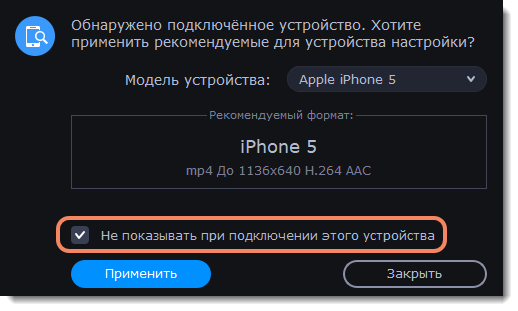|
|
Устройства
Добавьте файлы
-
Нажмите Добавить файлы.
-
В появившемся списке Добавить видео...
-
Откроется окно Проводника Windows. Выберите видеофайлы и нажмите Открыть.

Подключите устройство
Подключите смартфон или планшет к вашему компьютеру через USB-кабель.
Подтвердите устройство
-
Когда программа распознает устройство, откроется диалоговое окно с названием устройства и рекомендуемым форматом. Проверьте, что устройство определено правильно. Если окно не появляется, нажмите кнопку Распознавание устройства
 , расположенную справа от строки поиска.
, расположенную справа от строки поиска. -
Если выбрано верное устройство, нажмите Применить, чтобы использовать рекомендованный формат, разрешение и другие параметры.
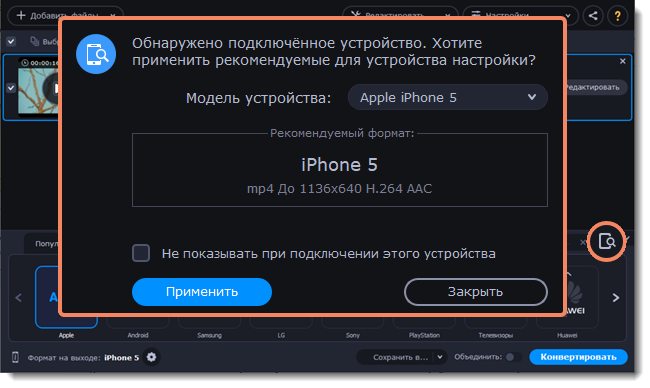
Распознаны сразу несколько устройств
Иногда в поле распознанных устройств отображаются сразу несколько моделей. Это может произойти, если к вашему компьютеру подключены несколько устройств. Кроме того, некоторые устройства похожи между собой, и программа не всегда может различить их. В этом случае нажмите на список Выберите ваше устройство и выберите модель устройства, для которого хотите конвертировать видео. Затем нажмите Применить, чтобы использовать рекомендованный формат, разрешение и другие параметры.
Устройство не распознано
-
Если диалоговое окно не открывается, попробуйте нажать Распознавание устройства
 справа от строки поиска.
справа от строки поиска. -
Попробуйте отключить и снова подключить устройство.
-
Если ничего из вышеперечисленного не помогло, вы можете сами найти формат для вашего устройства из списка Устройства.
Устройство распознано неверно
Если в появившемся диалоговом окне указано не ваше устройство, и распознанное устройство также не подключено к вашему компьютеру, вы можете сами найти его в списке Устройства.
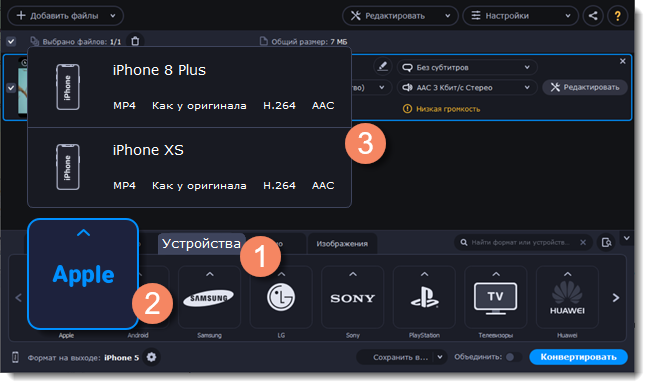
Пожалуйста, напишите нам о возникшей ошибке на supportru@movavi.ru. В письме укажите модель вашего устройства и устройство, которое было распознано программой.
Сохраните и конвертируйте
-
Нажмите Сохранить в... и выберите расположение в окне Проводника Windows. Чтобы сохранять готовые файлы рядом с оригиналами, нажмите на стрелочку рядом сСохранить в... и выберите Сохранять в исходную папку.Последний выбранный путь сохранится в списке под галочкой.
-
Нажмите Конвертировать, чтобы начать конвертацию файлов. Время конвертации зависит от размера и количества файлов.
-
Когда видео будут готовы, вам останется только загрузить их на ваше устройство.
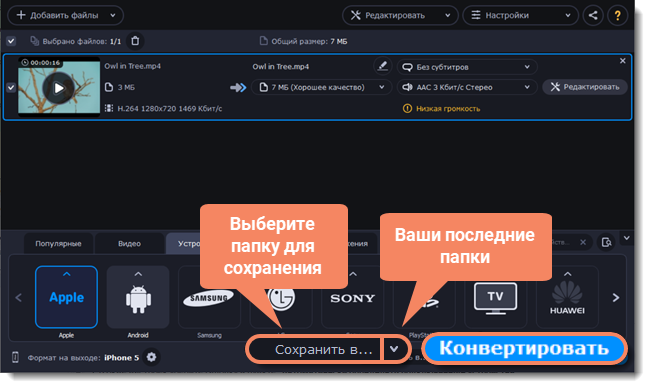
Отключение автоматического определения устройств
Если вы не хотите, чтобы программа автоматически определяла подключенные устройства:
-
Нажмите Настройки и в появившемся списке выберите Параметры.
-
В окне настроек уберите галочку в пункте «Автоматически определять подключенные устройства».
-
Нажмите ОК, чтобы применить изменения.
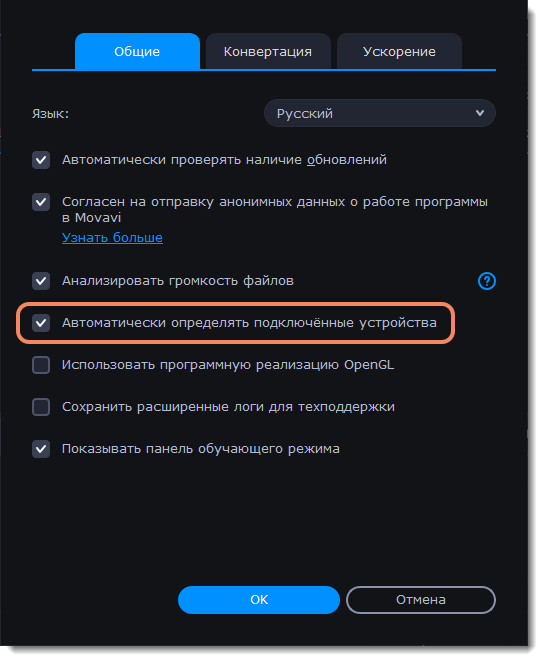
Отключение распознавания для определенного устройства
Если вы не хотите, чтобы диалоговое окно появлялось при подключении определенного устройства:
-
Подключите устройство и дождитесь появления диалогового окна.
-
Поставьте галочку в пункте «Не показывать при подключении этого устройства» и закройте окно.